Network Interface Card (NIC), cihazların Network'lere bağlanmasını ve veri iletimini sağlayan temel bileşendir. Bir cihazın Switch, Router veya diğer Network cihazlarıyla iletişim kurması, NIC'in fiziksel ve veri bağlantı katmanında üstlendiği görevler sayesinde mümkün olur. Modern NIC'ler yalnızca bağlantı sağlamaz; veri hızını artırır, gecikmeyi azaltır, güvenliği iyileştirir ve genel Network performansına doğrudan katkı verir. Özellikle veri merkezlerinde kullanılan gelişmiş NIC modelleri, yoğun trafik altında stabil çalışacak şekilde tasarlanır.
NIC’ler Ethernet üzerinden veri iletir ve Full-Duplex desteğiyle gönderme ve alma işlemlerini eşzamanlı yapabilir. Bu, yoğun Network trafiğinde akışın kesintisiz bir şekilde sürmesini sağlar. Sunucularda birden fazla NIC kullanımı yaygındır; böylece hem Bandwidth artırılır hem de yedeklilik elde edilir. NIC’in CPU yükünü azaltan Offloading özellikleri, özellikle büyük veri trafiğinde verimliliği önemli ölçüde yükseltir.
Quality of Service (QoS) desteğiyle belirli trafiğin önceliklendirilmesi, ses ve video gibi gecikme hassasiyeti olan uygulamalarda performansı iyileştirir. Güvenlik tarafında ise NIC’ler, VLAN desteğiyle segmentasyon sağlar. Ayrıca trafiğin şifrelenmesinde kullanılan tekniklerle veri güvenliğini artırır. Gigabit ve 10 Gigabit Ethernet destekli NIC’ler, günümüz kurumsal ortamlardaki yüksek hız ihtiyacının temel karşılıklarıdır.
NIC Teaming, birden fazla fiziksel adaptörün tek bir sanal adaptör gibi çalışmasını sağlayarak performans ve süreklilik avantajı oluşturur. Bu yapı hem Bandwidth’i artırır hem de bir NIC arızalandığında trafiğin diğer adaptörlere yönlendirilmesini sağlayarak kesintisiz çalışma sunar. Özellikle sunucu altyapılarında Load Balancing ve Redundancy ihtiyacını karşılayan en önemli çözümlerden biridir.
Windows Server ortamlarında Teaming; Switch Independent, Static Teaming ve LACP modlarında çalışabilir. Switch Independent mod Switch’ten bağımsızdır, Static Teaming sabit konfigürasyon gerektirir, LACP ise dinamik kontrol sunarak Switch ile NIC arasında daha etkin bir trafik yönetimi sağlar. Windows Server 2012 ile gelen dahili Teaming desteği, bu yapının kurulmasını ve yönetilmesini oldukça kolaylaştırmıştır.
NIC Teaming yapısını kurmaya başlayalım. Network and Sharing Center'da da görülebileceği gibi 4 adet Network Interface Card yüklü durumda.
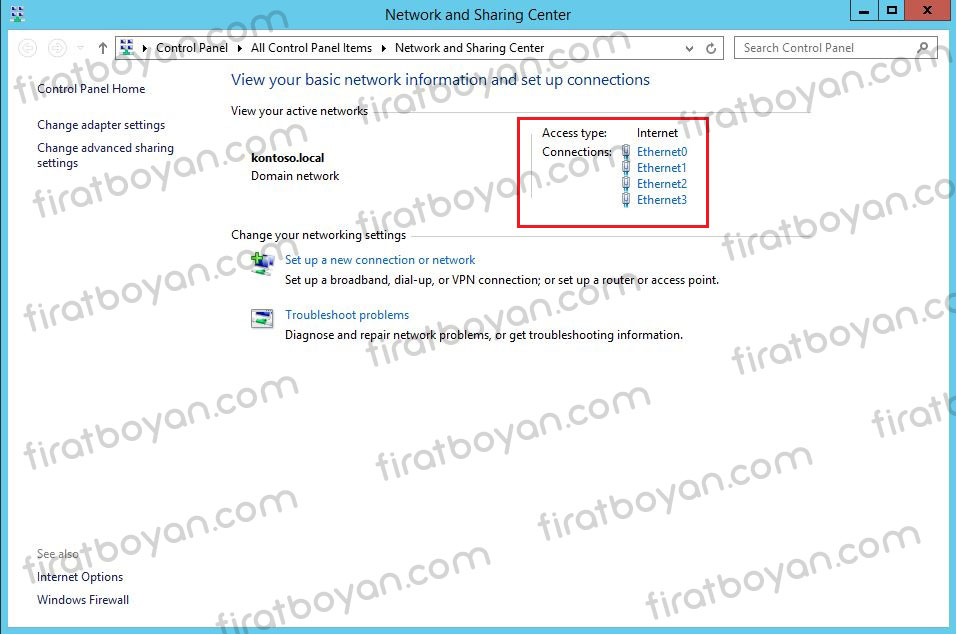
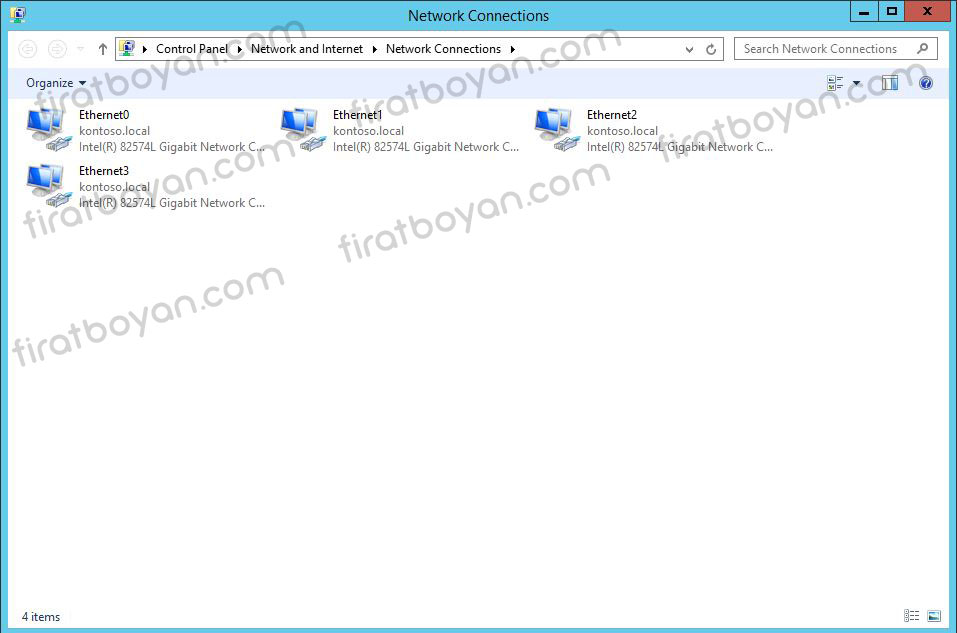
Server Manager üzerinde Local Server'a tıklıyorum. PROPERTIES alanında NIC Teaming Disabled durumda. Disabled üzerine tıklıyorum.
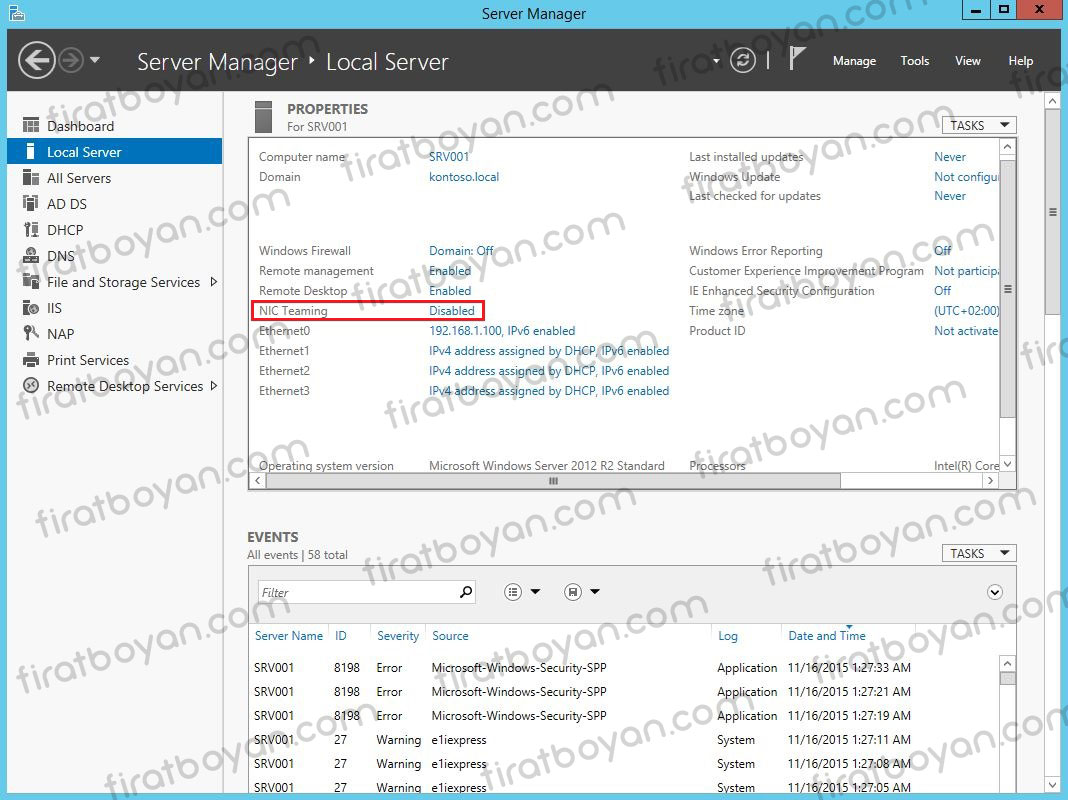
Karşıma NIC Teaming yapacağım konfigürasyon penceresi geldi. Burada Sağ alt kısımda ADAPTERS AND INTERFACES kısmında sistemimdeki 4 adet Network Interface Card'ı görebiliyoruz. Şuan için hiçbir Team oluşturmadığım için ise, Servers alanında Teams kısmında 0 değeri mevcut.
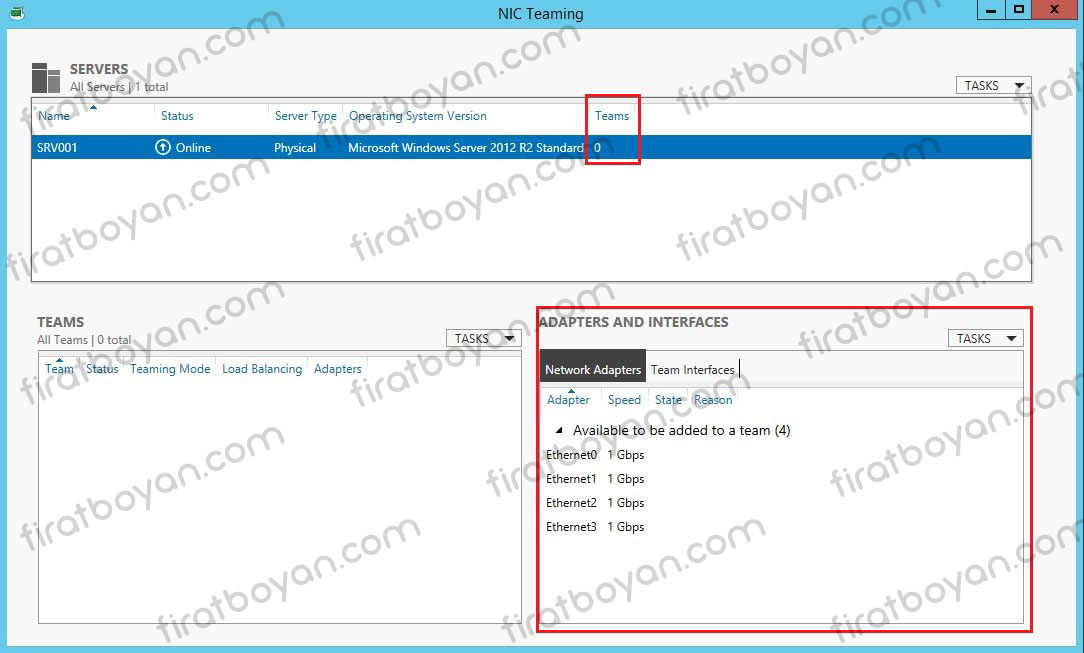
NIC Teaming oluşturmak için sol alt kısımdaki TEAMS alanında bulunan TASKS'a tıklayarak New Team'e tıklıyourum.
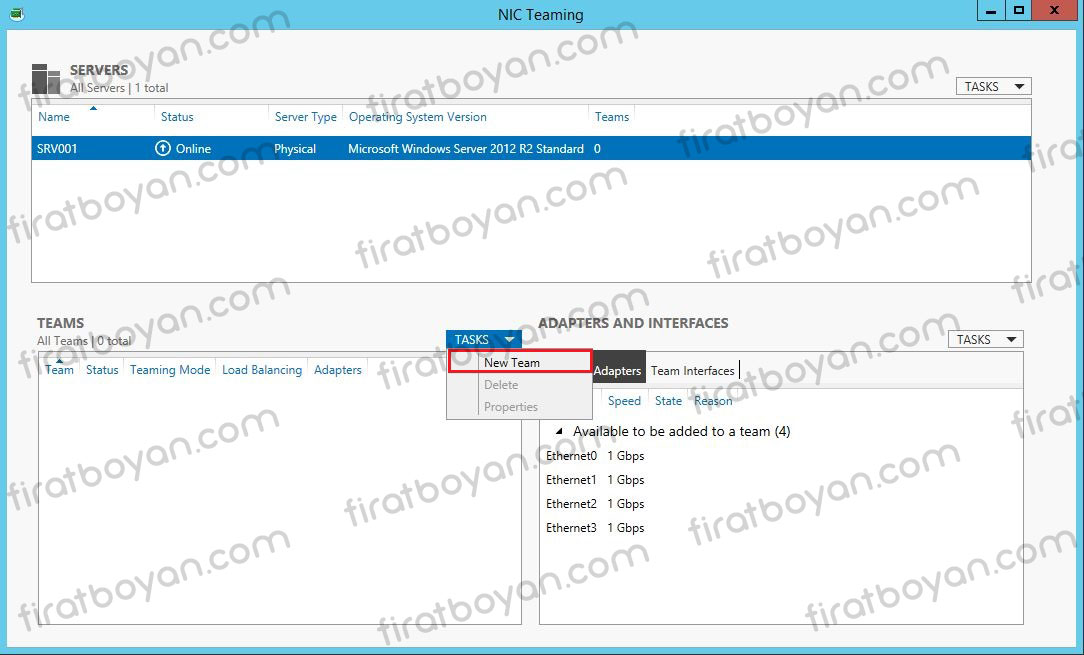
NIC Teaming oluşturacağım ismi beliryelip, Team'e dahil etmek istediğim Network Interface Card'ları seçiyorum. Ben, tüm Interface Card'ları Team'e dahil etmek istediğim için hepsini seçiyor ve OK butonuna tıklıyorum.
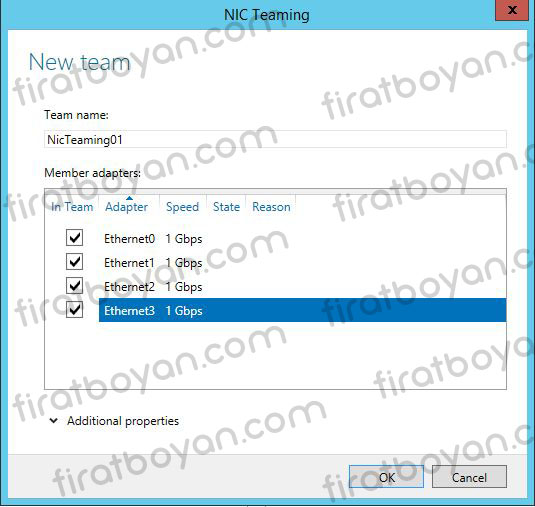
Görüldüğü gibi tüm Interface Card'larım Active durumda. Active duruma gelmesi için biraz beklemek durumunda kalıyorsunuz. Şuan bir tane Team yapısı oluşturduğum için, Servers alanında Teams kısmında 1 değeri mevcut. İstediğiniz kadar Team oluşturabilirsiniz.
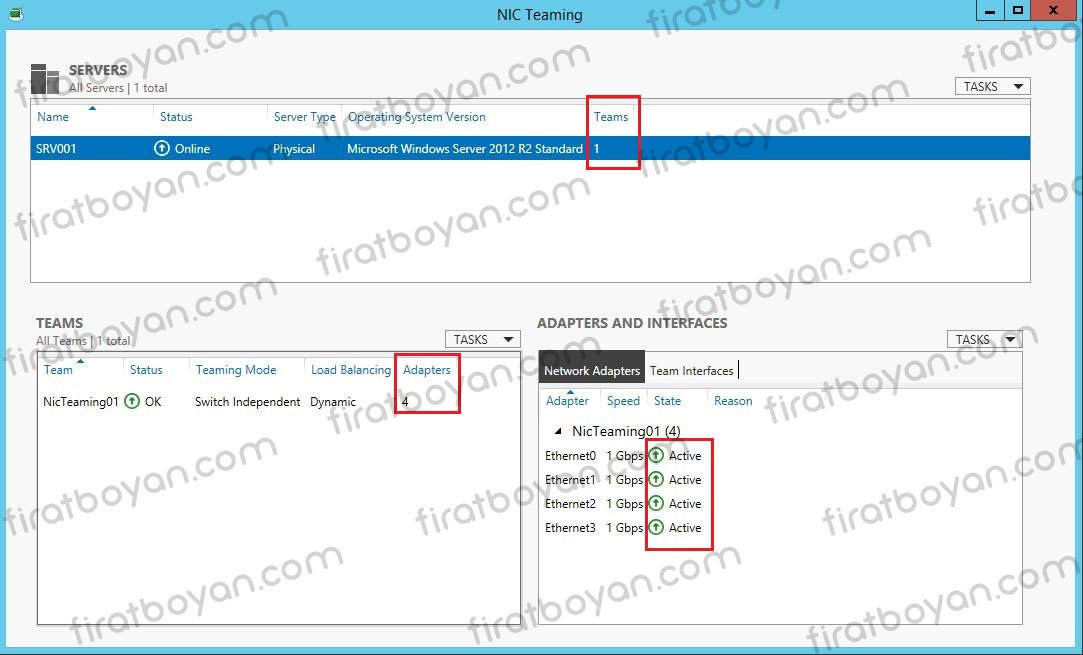
Network and Sharing Center'da da 4 adet Network Interface Card yüklü durumdaydı. Team oluşturduktan sonra sadece oluşturuğum ve ismini NicTeaming01 olarak verdiğim NIC Teaming Interface yer almaktadır. 4 adet Network Interface Card'ı tek bir çatı altında topladım.
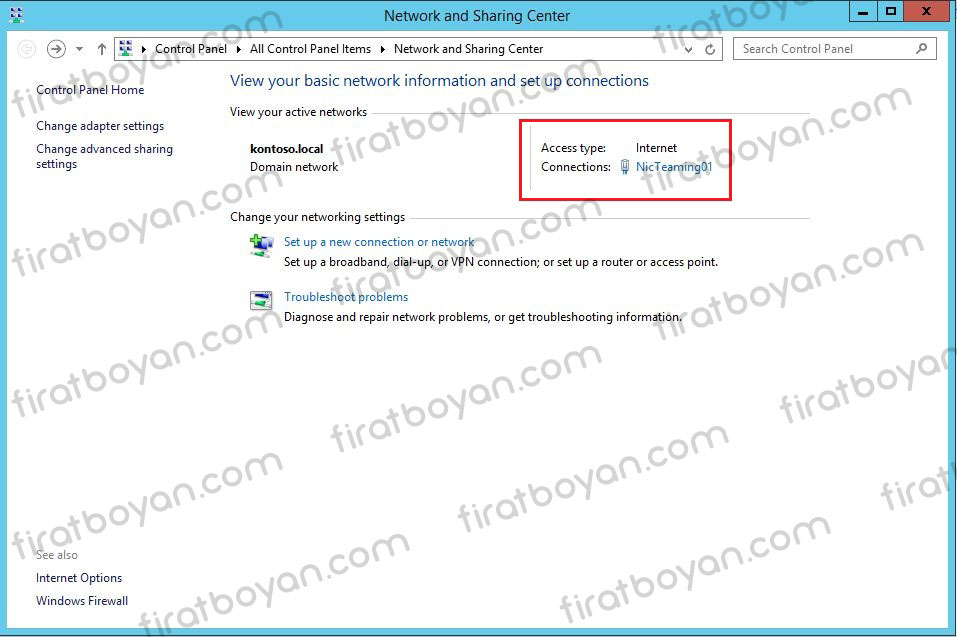
Change adapter settings'e tıkladığınızda 4 adet Network Interface Card'ı burada görebiliyorsunuz ancak Interface Card'larda hiçbir TCP/IP yapılandırması mevcut değil.

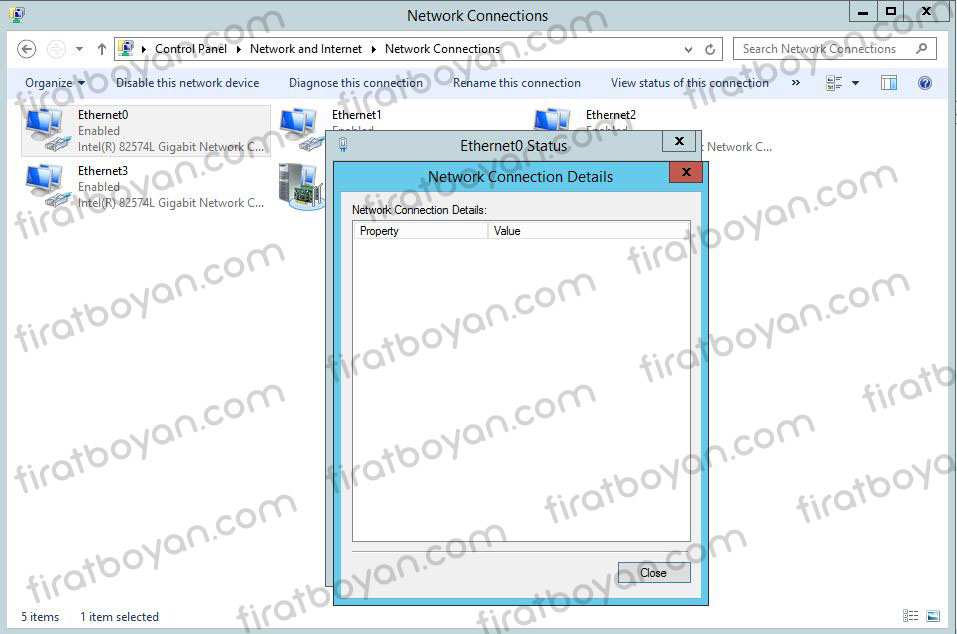
Tüm Network Interface Card'ları tek bir alanda topladığım için, oluşturuğum için TCP/IP yapılandırmasını NicTeaming01 ismini verdiğim Interface Card üzerinden yapıyorum. Bu TCP/IP yapılandırması, Team yapısını kurmadan önce sadece Ethernet0 isimli Interface Card üzerindeydi. Ethernet0 isimli Interface Card üzerindeki TCP/IP yapılandırmasının aynısını bu sefer NicTeaming01 ismini verdiğim Interface Card üzerinden yaptım.
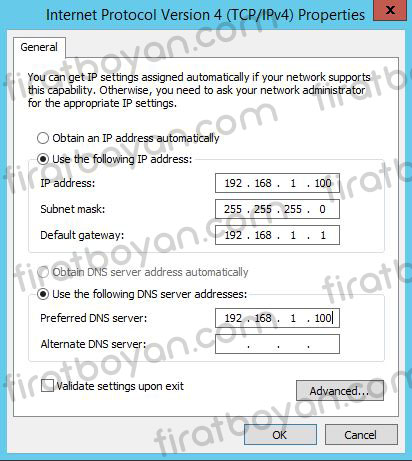
Sıra geldi oluşturduğum yedekli yapıyı test etmeye. Öncelikle Ethernet0 ve Ethernet1 Interface Card'larını Disable edip, Server IP'sine (Ör. 192.168.1.100 -t) ile Ping atıyorum. Görüldüğü gibi, yapımdaki 4 Interface Card'ın 2 tanesi çalışıyor ama benim Host'larımla olan bağlantım ayakta.
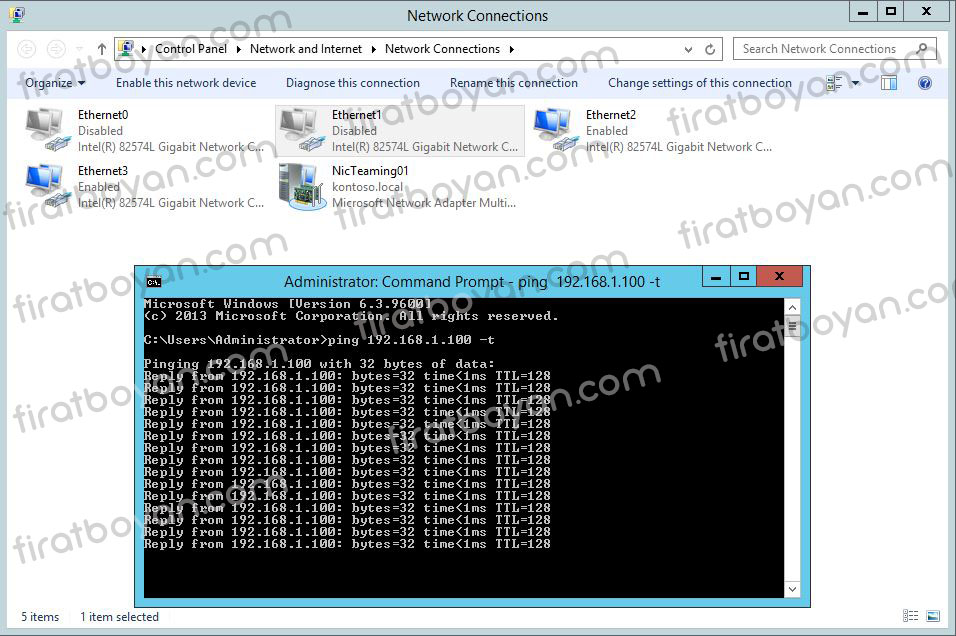
Aynı şekilde Ethernet2 ve Ethernet3 Interface Card'larını Disable edip, Server IP'sine [Ping IP -t] ile Ping atıyorum. Görüldüğü gibi yine bağlantım ayakta.
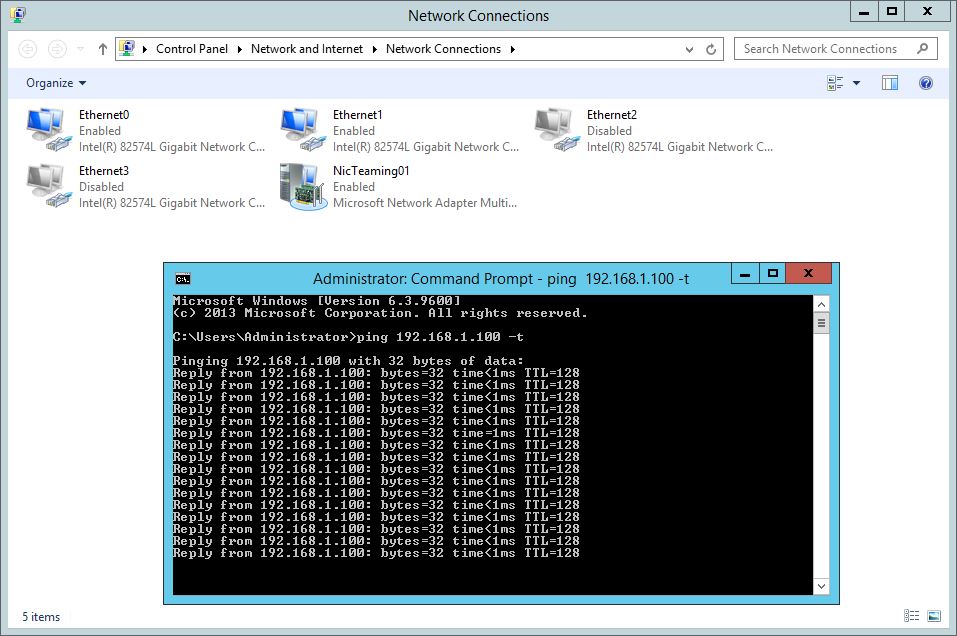
Bu sefer Ethernet0,Ethernet1 ve Ethernet2 Interface Card'larını Disable edip, Server IP'sine [ping -t] ile Ping atıyorum. Görüldüğü gibi bağlantım ayakta.
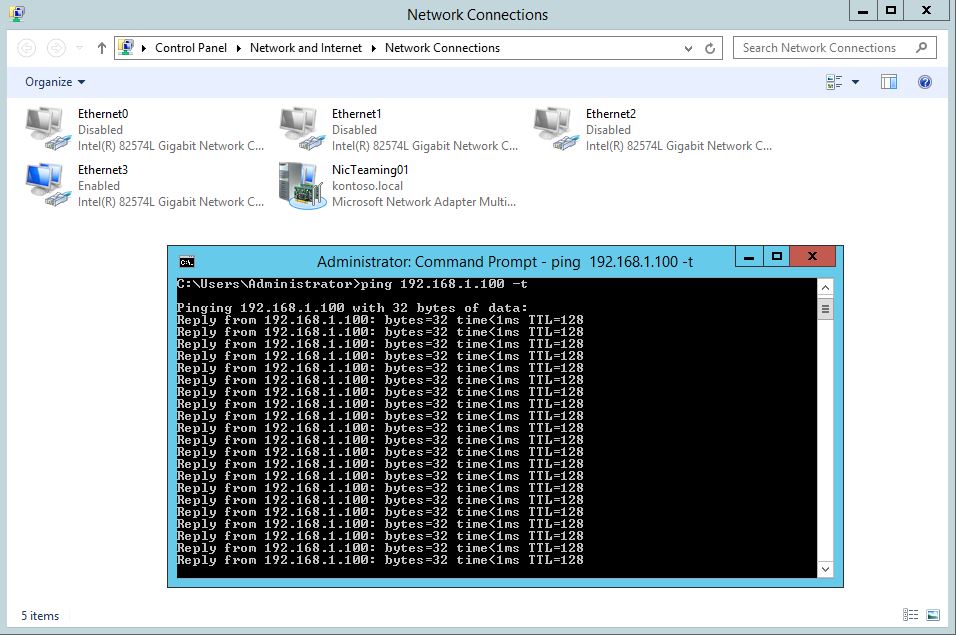
Makalemin başında da belirttiğim gibi, birden çok Network Interface Card'ın yedekli yani CLUSTER çalışmasını NIC Teaming sağlamaktadır. Yedeklilik yani teknik jargonda Redundancy, çalışan yapınızın en kötü senaryoda bile her zaman için yaşamnı dürdürebilmesi için hayati öneme sahiptir.
NIC Teaming’in sunduğu güçlü performans artışları, kesintisiz Network bağlantısı ve gelişmiş güvenlik özellikleri, özellikle büyük ve karmaşık sistemlerin vazgeçilmez bir parçası haline gelmiştir. Makale boyunca incelediğimiz tüm teknik detaylar ve yapılandırma seçenekleri göz önünde bulundurulduğunda, NIC Teaming’in sunduğu esneklik ve ölçeklenebilirlik, modern Network gereksinimlerini karşılamak için önemli bir çözüm sunmaktadır. Gerek yük dengeleme, gerekse de yedeklilik açısından sağladığı faydalar, özellikle kritik uygulamalar ve veri yoğun sistemler için hayati önemdedir.
Bu teknolojiyi etkin şekilde kullanmak, altyapı yönetiminde daha verimli, güvenli ve performans odaklı bir yaklaşım benimsenmesini sağlar. NIC Teaming’in yapılandırılmasındaki tüm seçenekler ve modlar, ihtiyaçlara göre esnek bir şekilde uygulanabilirken, kurulum sürecinin de artık daha erişilebilir olması, hem deneyimli yöneticiler hem de geniş ölçekli Network'ler için büyük avantajlar sunar.
Sonuç olarak NIC Teaming, günümüz Network altyapılarında kritik bir yere sahip olup, sağladığı avantajlar ile hem performans hem de güvenlik anlamında ileri düzey çözümler sunar. Yönlendirme stratejileri ve yapılandırma yöntemleri göz önüne alındığında, bu teknolojinin doğru ve etkin bir şekilde kullanılması, Network yönetimini bir üst seviyeye taşımak için ideal bir fırsat sunmaktadır.
Faydalı olması dileğiyle...